Quando ti immergi nel mondo della produzione musicale, ti renderai presto conto che modificare le tue registrazioni è fondamentale per la qualità del tuo prodotto finale. In questo tutorial ti mostrerò come puoi modificare efficacemente le tracce vocali con Logic Pro X per eliminare i rumori indesiderati e ottenere una registrazione pulita che sia all'altezza della tua opera musicale.
Principali conclusioni
- Le aree vuote nelle registrazioni dovrebbero essere eliminate per migliorare la qualità del suono.
- Con lo strumento Fade puoi rendere smooth gli ingressi e le uscite delle regioni audio.
- Le marcature colorate ti aiutano a mantenere una panoramica del tuo progetto.
Istruzioni passo per passo
1. Rimozione di rumori indesiderati e spazi vuoti
Inizia selezionando le tue tracce vocali in cui non sono presenti segnali utili. Puoi ritagliare le aree tra le tue parti vocali. È importante rimuovere queste parti per eliminare rumori indesiderati, come il respiro, dall'arrangiamento.
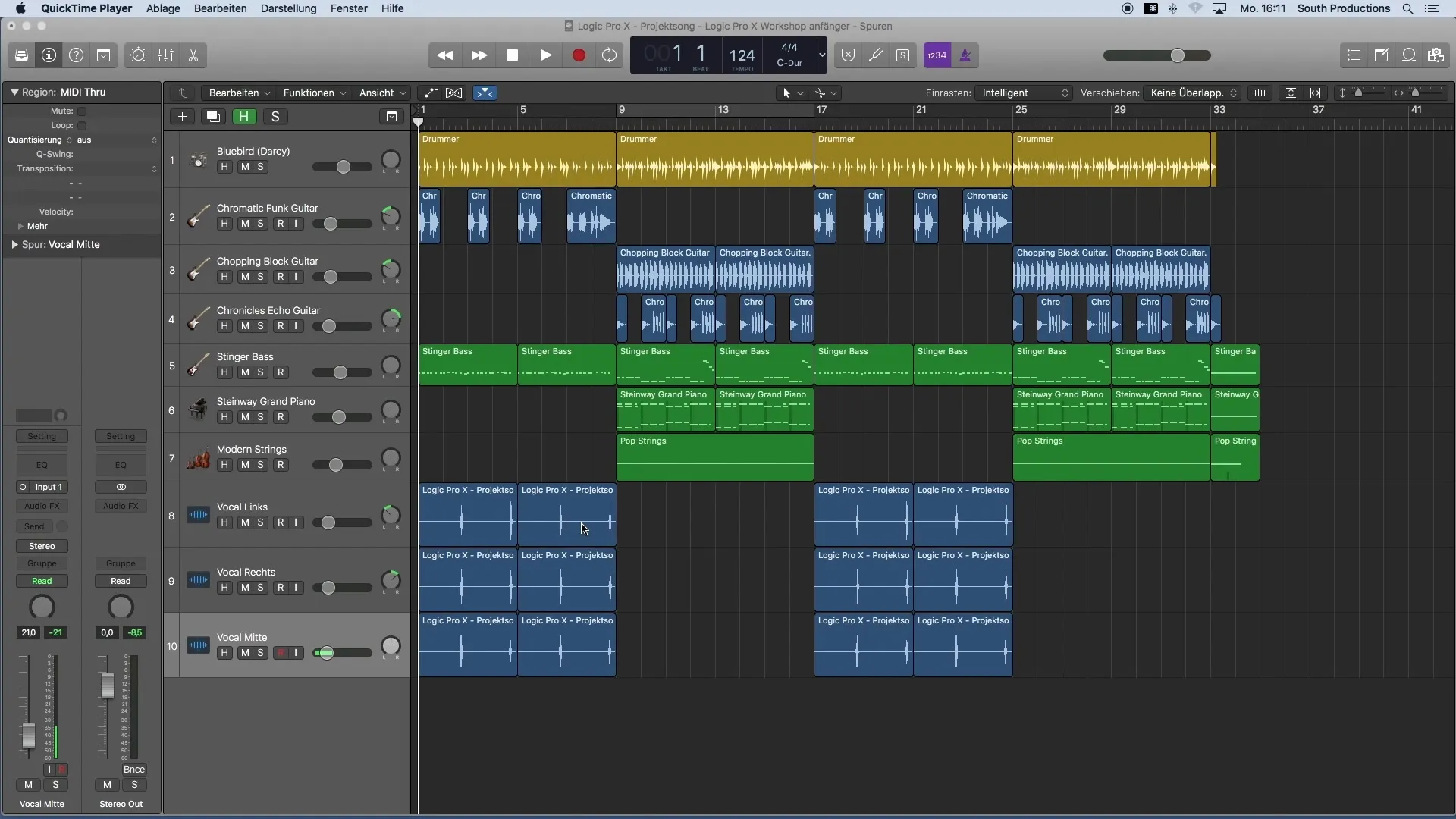
2. Attivazione della zona di click per lo strumento Fade
Per poter sfumare delicatamente il volume del tuo canto, ti consiglio di attivare la zona di click per lo strumento Fade nelle impostazioni. Vai al menu di Logic, seleziona "Impostazioni" e poi "Generali". Troverai il punto per la zona di click e attiverai l'opzione per lo strumento Fade.
3. Zoom verticale e orizzontale
Utilizza la rotellina del mouse in combinazione con il tasto ALT per lo zoom verticale. Usa il tasto Command e la rotellina per lo zoom orizzontale. Questo ti permetterà di zoomare precisamente nelle aree che desideri modificare.
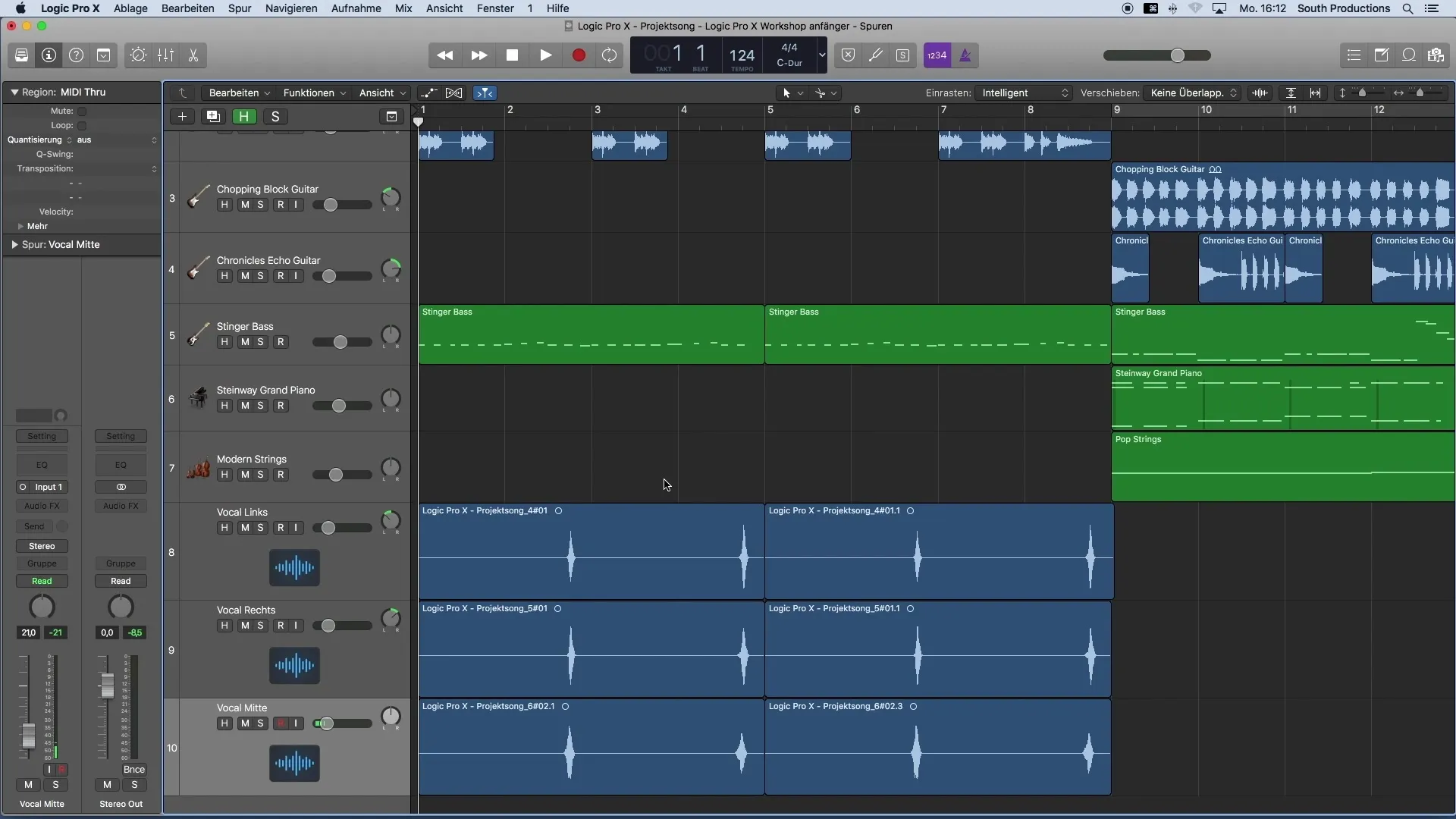
4. Lavorare con lo strumento Fade
Lo strumento Fade comparirà quando ti avvicini alla fine o all'inizio di una regione audio. Con questo strumento puoi creare sfumature di volume. Assicurati di scegliere una distanza sufficiente dagli angoli quando crei delle sfumature per evitare scricchiolii.
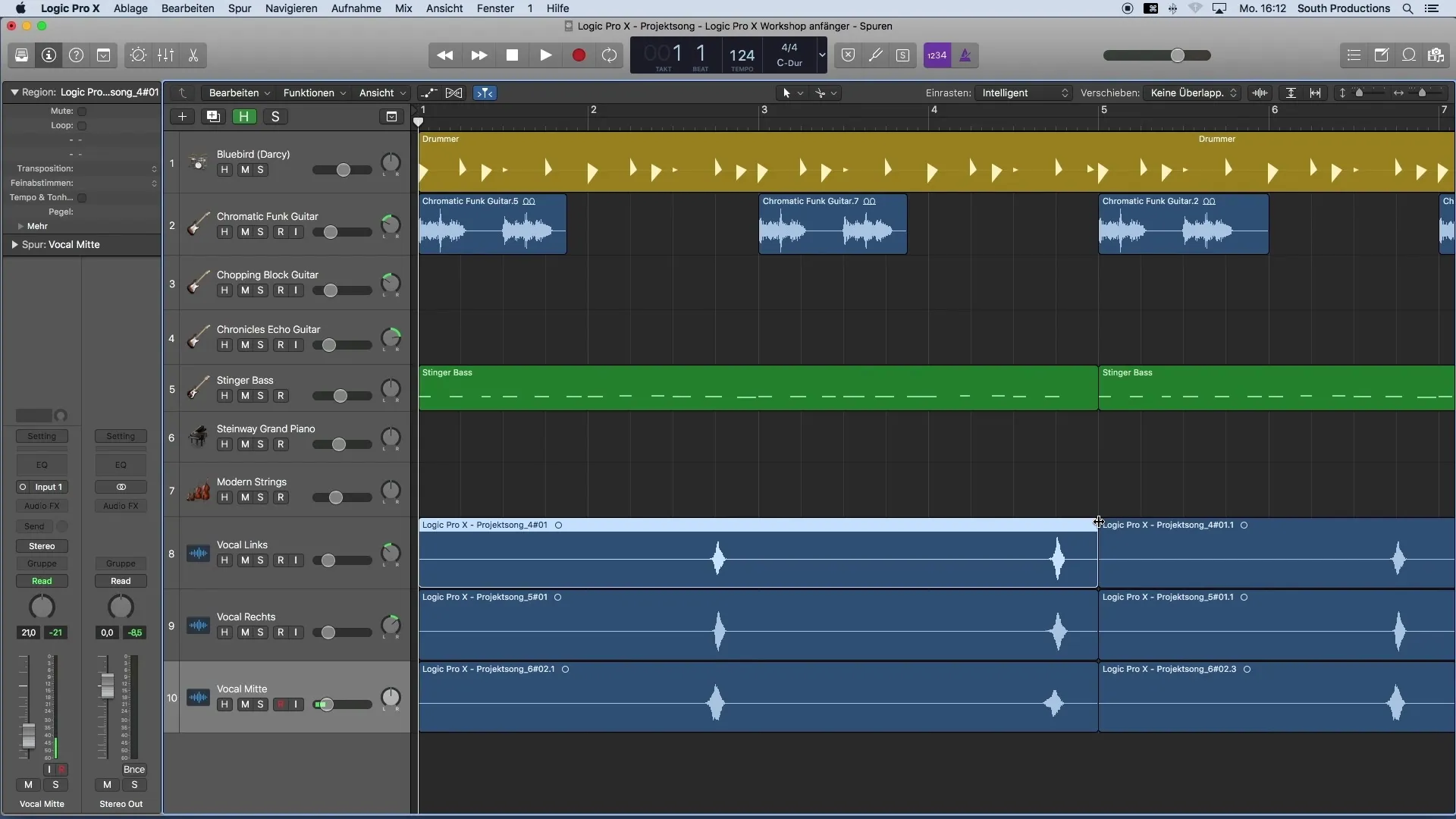
5. Taglio delle tracce vocali
Ora sei pronto per tagliare le aree vuote. Puoi usare lo strumento forbici per selezionare con precisione le parti che desideri modificare. Non esitare a lasciare un po' di spazio tra i segnali utili per garantire un suono pulito.
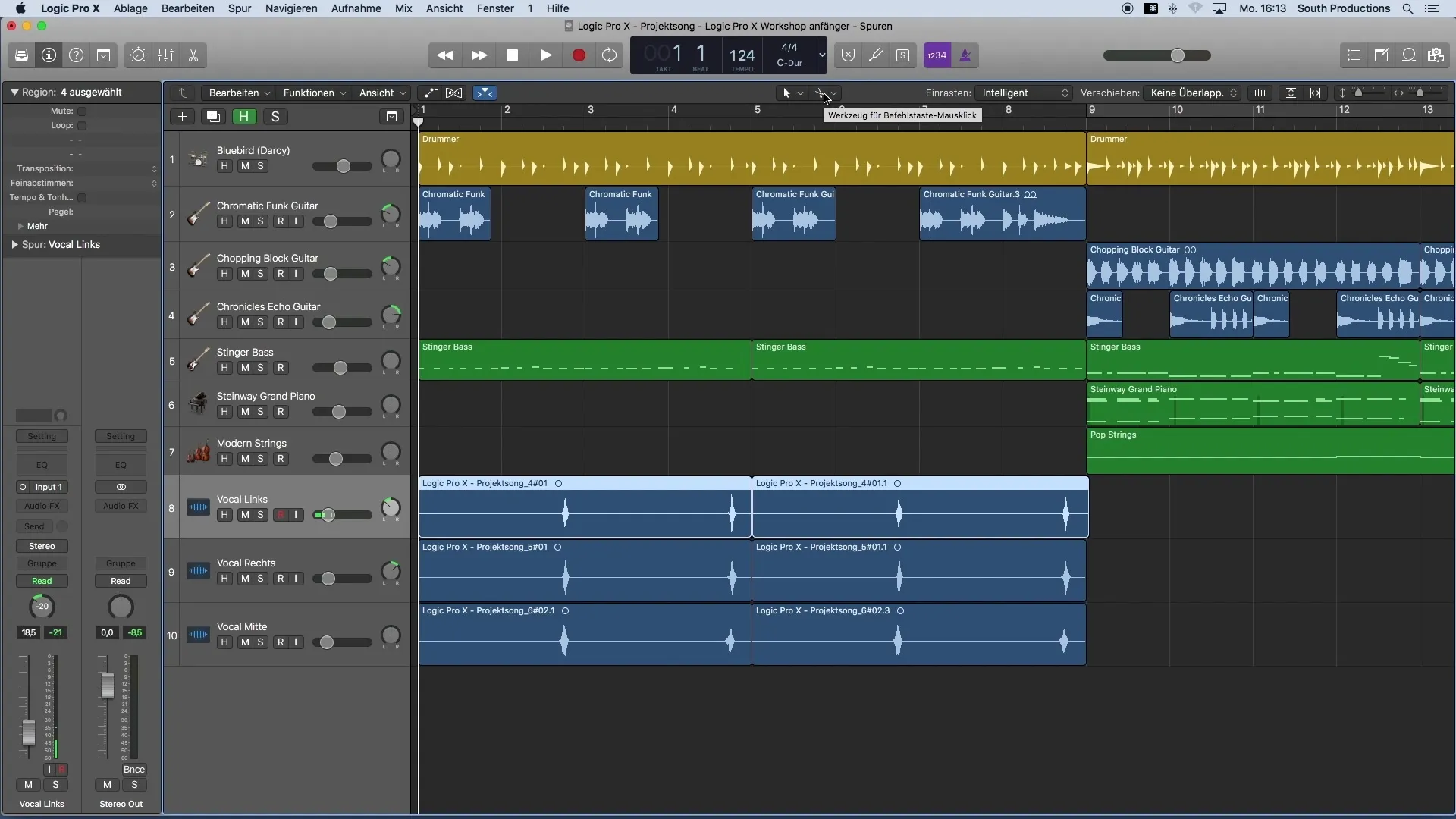
6. Eliminare le parti superflue
Dopo aver tagliato le parti vuote, puoi eliminare il contenuto superfluo premendo il tasto Backspace. Assicurati che le parti tagliate non contengano più rumori indesiderati prima di eseguire questi passaggi.
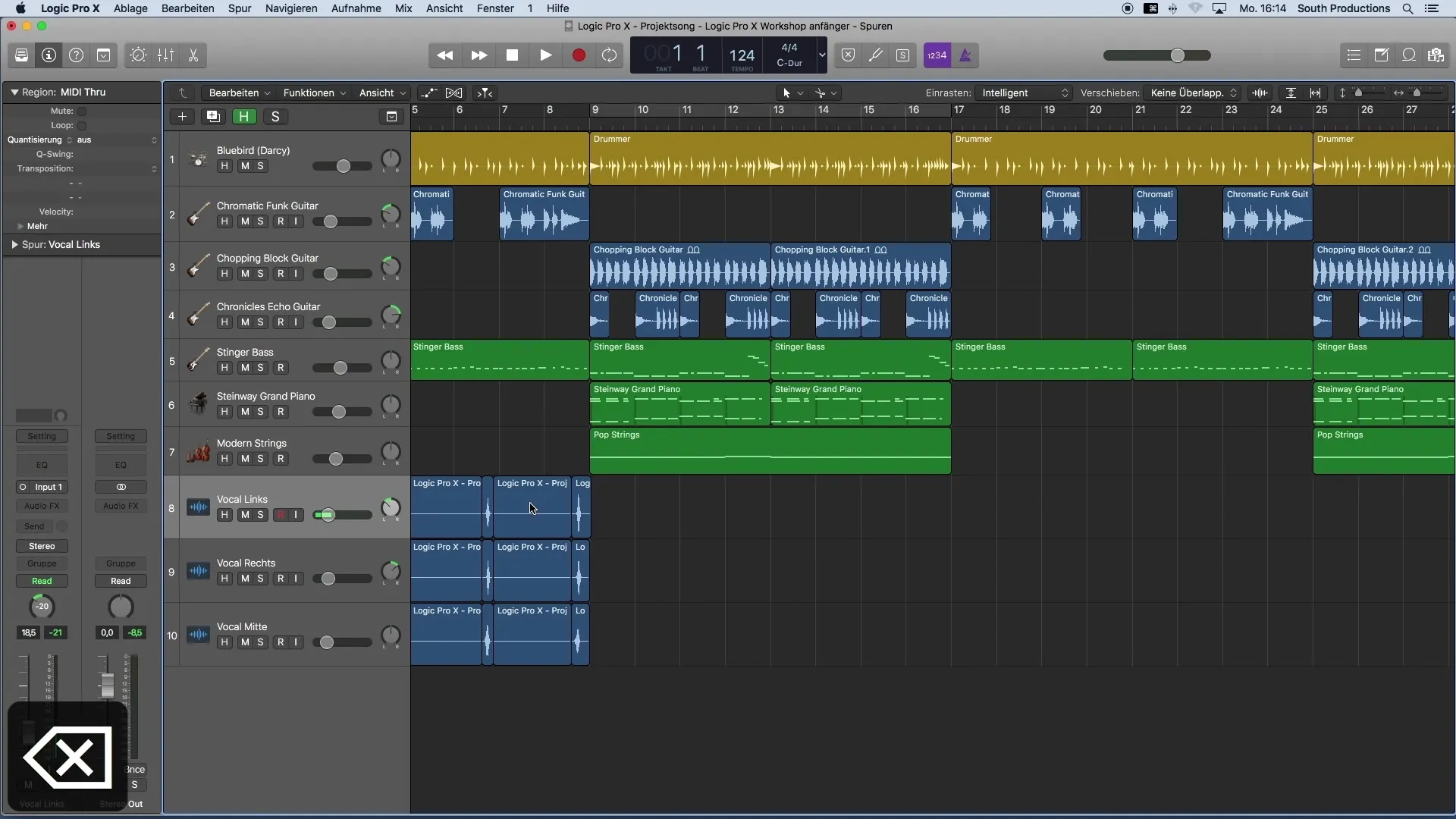
7. Attivare la modalità Solo
Per valutare meglio le tue tracce modificate, attiva la modalità Solo. Questo ti permette di ascoltare le tracce vocali isolate senza distrazioni dagli altri strumenti. Seleziona le tue tracce e attiva la funzione Solo.
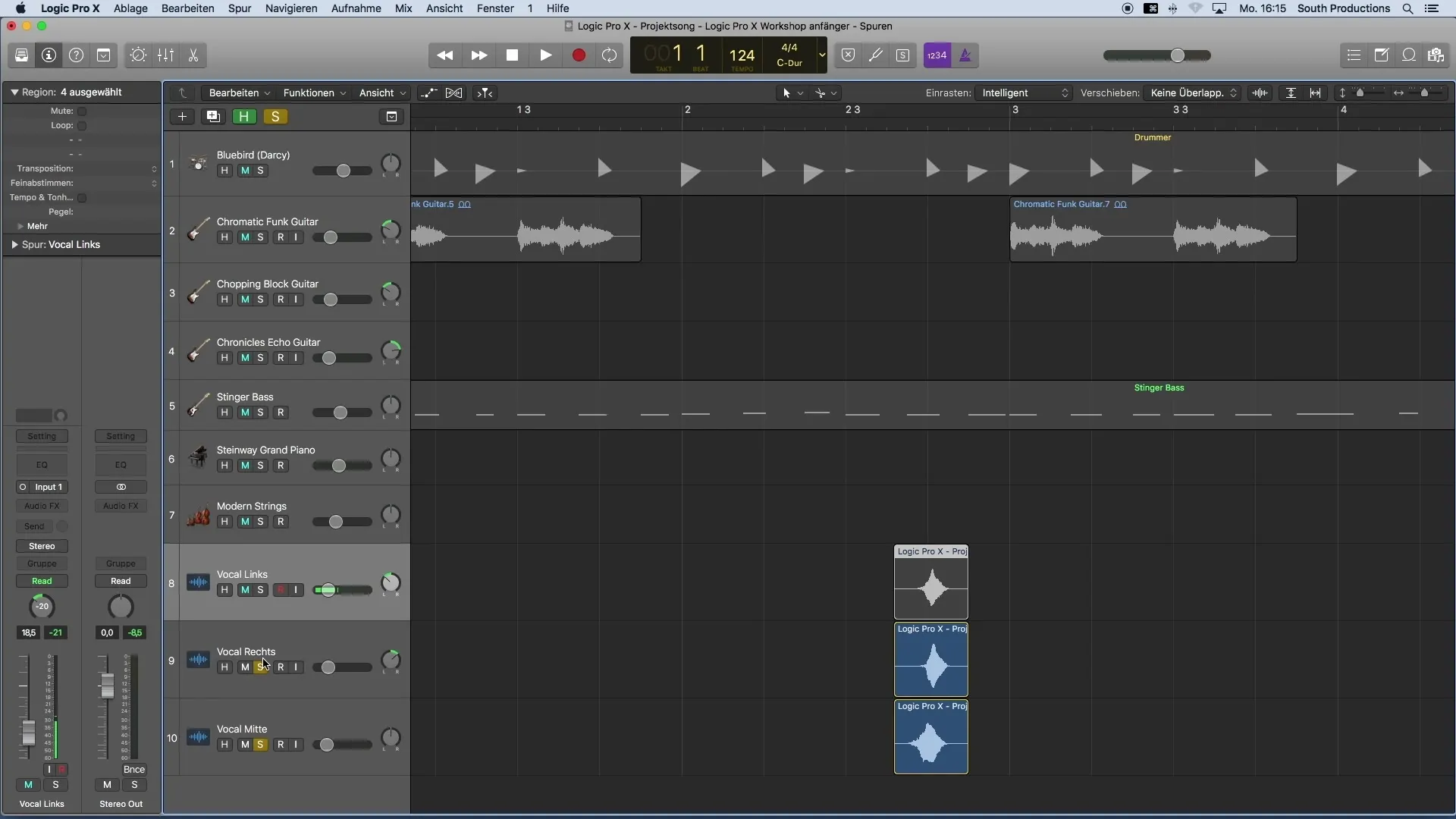
8. Regolare le sfumature di volume
Se senti dei rumori di respiro alla fine delle tue registrazioni, puoi anche creare sfumature di volume alla fine di ogni regione. In questo modo i passaggi saranno più delicati e i rumori indesiderati verranno ridotti al minimo.
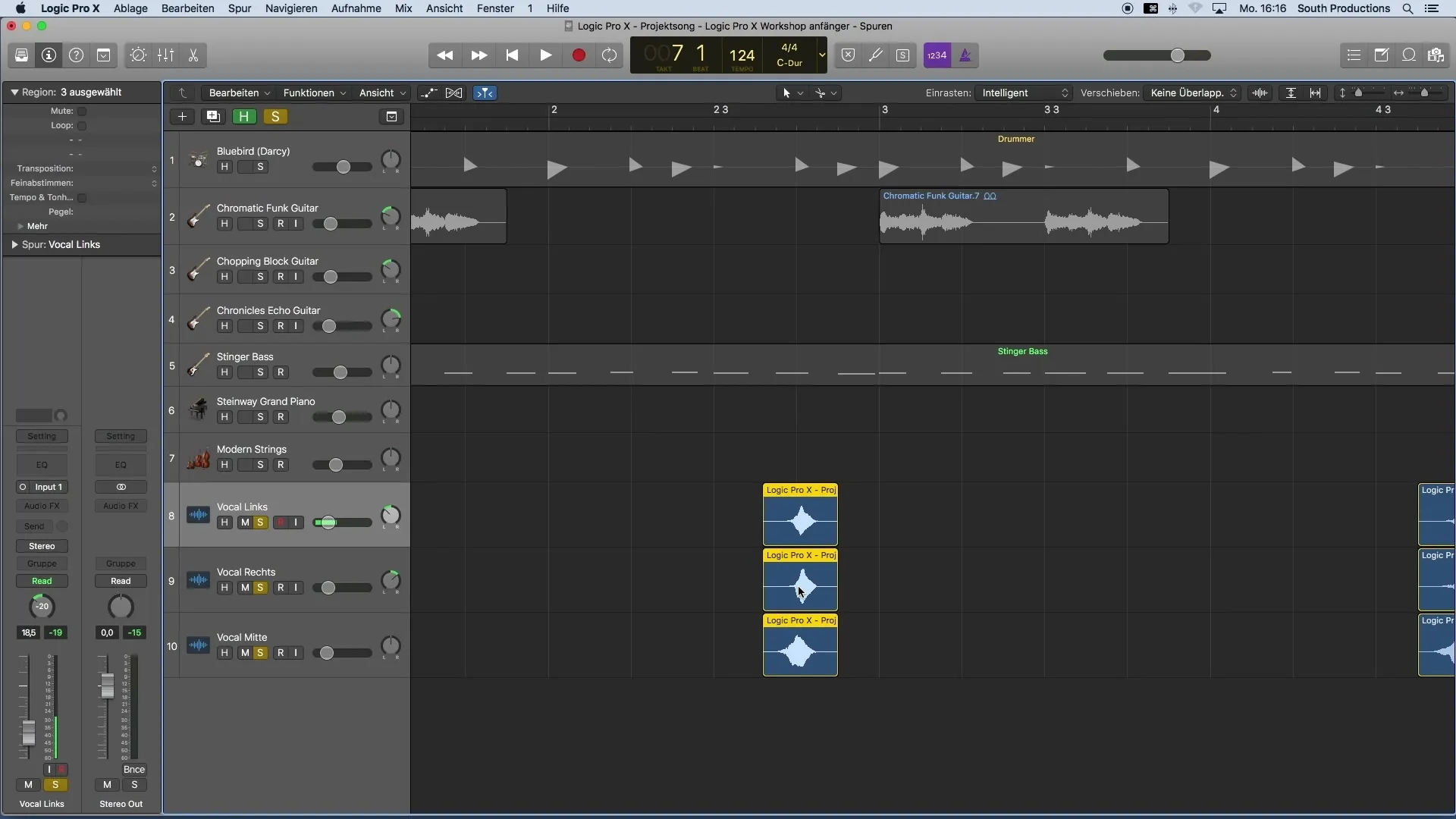
9. Copia e incolla delle regioni modificate
Per duplicare la tua modifica, seleziona prima la regione modificata, copiala con Command+C e incollala nella posizione desiderata con Command+V. In questo modo manterrà la coerenza della tua modifica.

10. Organizzazione del progetto e tavolozza dei colori
Infine, è vantaggioso organizzare il tuo progetto in modo chiaro. Pensa a una tavolozza di colori per i tuoi gruppi strumentali. Ad esempio, potresti colorare i tamburi in giallo, il basso in marrone e le voci in rosa. Questo ti renderà molto più facile navigare attraverso il tuo progetto.

Riassunto
In questo tutorial dovresti aver imparato come modificare in modo efficace le tracce vocali con Logic Pro X. Rimuovendo i rumori di fondo, creando fade di volume e organizzando il tuo progetto utilizzando i colori, otterrai una qualità audio elevata e una facile navigazione nelle tue registrazioni.
Domande frequenti
Come posso eliminare i rumori di fondo?Puoi utilizzare lo strumento forbici per ritagliare le parti vuote delle tue regioni audio e eliminarle premendo il tasto Backspace.
Come posso creare fade più precisi?Attiva l'area di clic per lo strumento di fade nelle impostazioni di Logic Pro X e trascina i fade agli angoli delle regioni audio.
Posso ascoltare più tracce contemporaneamente in modalità Solo?Sì, puoi attivare più tracce contemporaneamente in modalità Solo selezionandole prima e quindi attivando la funzione Solo.


